[Hướng Dẫn] Cách Tùy Chỉnh Độ Sáng Màn Hình Và Âm Lượng Trên Touchpad của HP Spectre 14 X360 2024
![[Hướng Dẫn] Cách Tùy Chỉnh Độ Sáng Màn Hình Và Âm Lượng Trên Touchpad của HP Spectre 14 X360 2024 [Hướng Dẫn] Cách Tùy Chỉnh Độ Sáng Màn Hình Và Âm Lượng Trên Touchpad của HP Spectre 14 X360 2024](https://itcctv.s3.ap-southeast-1.amazonaws.com/blogs/kkv5DNmDML9HTT6hSQQwl3vhcXBaI54R6D016HMW.jpg)
Bạn đang sở hữu chiếc laptop HP Spectre 14 X360 2024 thời thượng được trang bị rất nhiều tính năng xịn sò. Đơn cử như chỉ với vài thao tác đơn giản, bạn có thể điều chỉnh độ sáng, âm lượng loa theo ý muốn ngay trên touchpad mà không cần dùng đến phím tắt hay ứng dụng rườm rà. Giờ hãy cùng đi khám phá tính năng này nhé.
Hướng dẫn cách chỉnh độ sáng, âm lượng loa ngay trên touchpad HP Spectre 14 X360 2024
Bước 1: Bạn mở phần mềm My HP bằng cách nhấn phím nóng F12 trên laptop HP Spectre 14 X360 2024
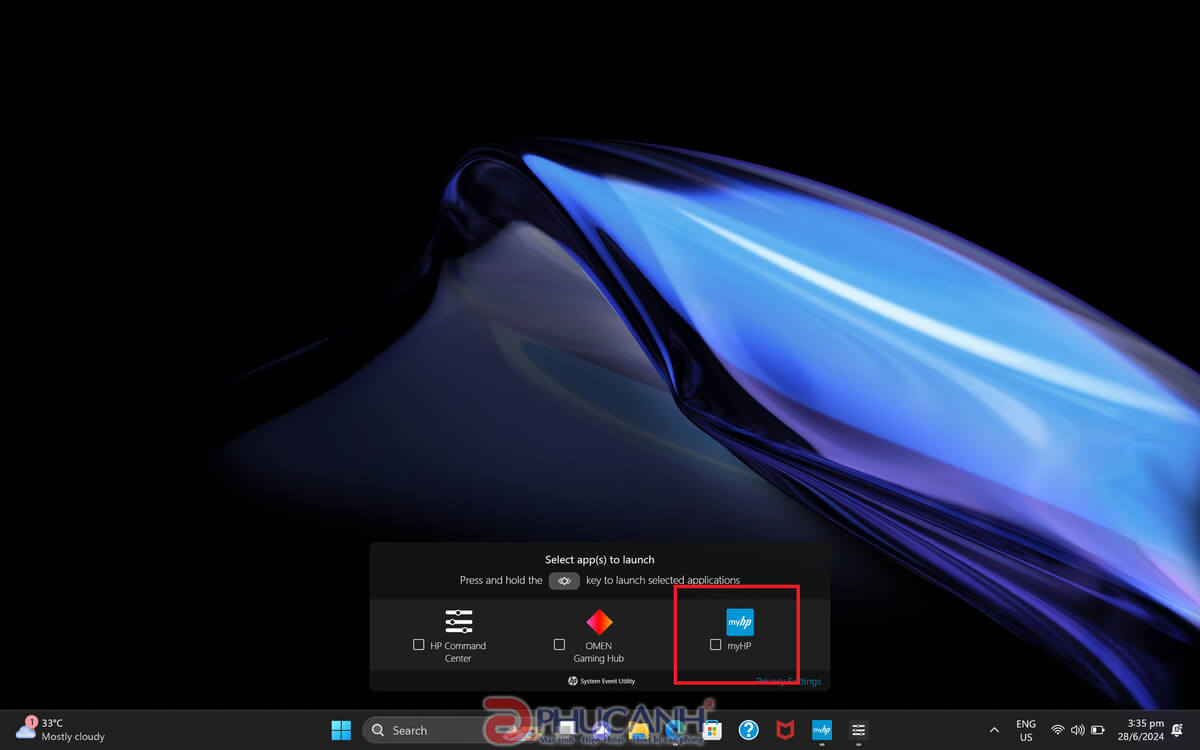
Bước 2: Bạn kích hoạt tính năng "Enable gesture control" trong phần mục Touchpad.
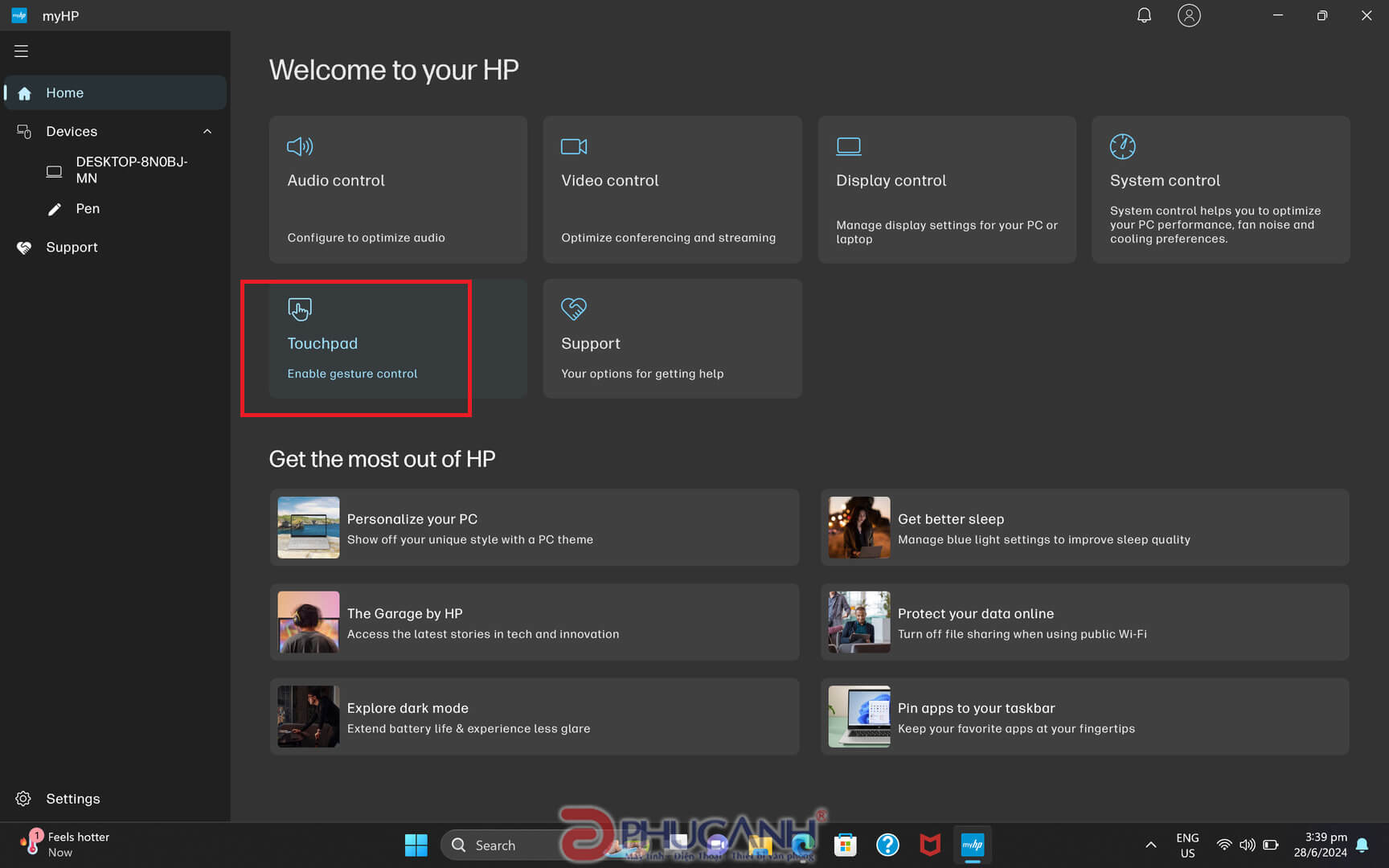
Tại đây bạn sẽ có các cử chỉ như sau:
- Vuốt ở cạnh trái Touchpad để tăng giảm độ sáng
- Vuốt ở cạnh phải Touchpad để tăng âm lượng.
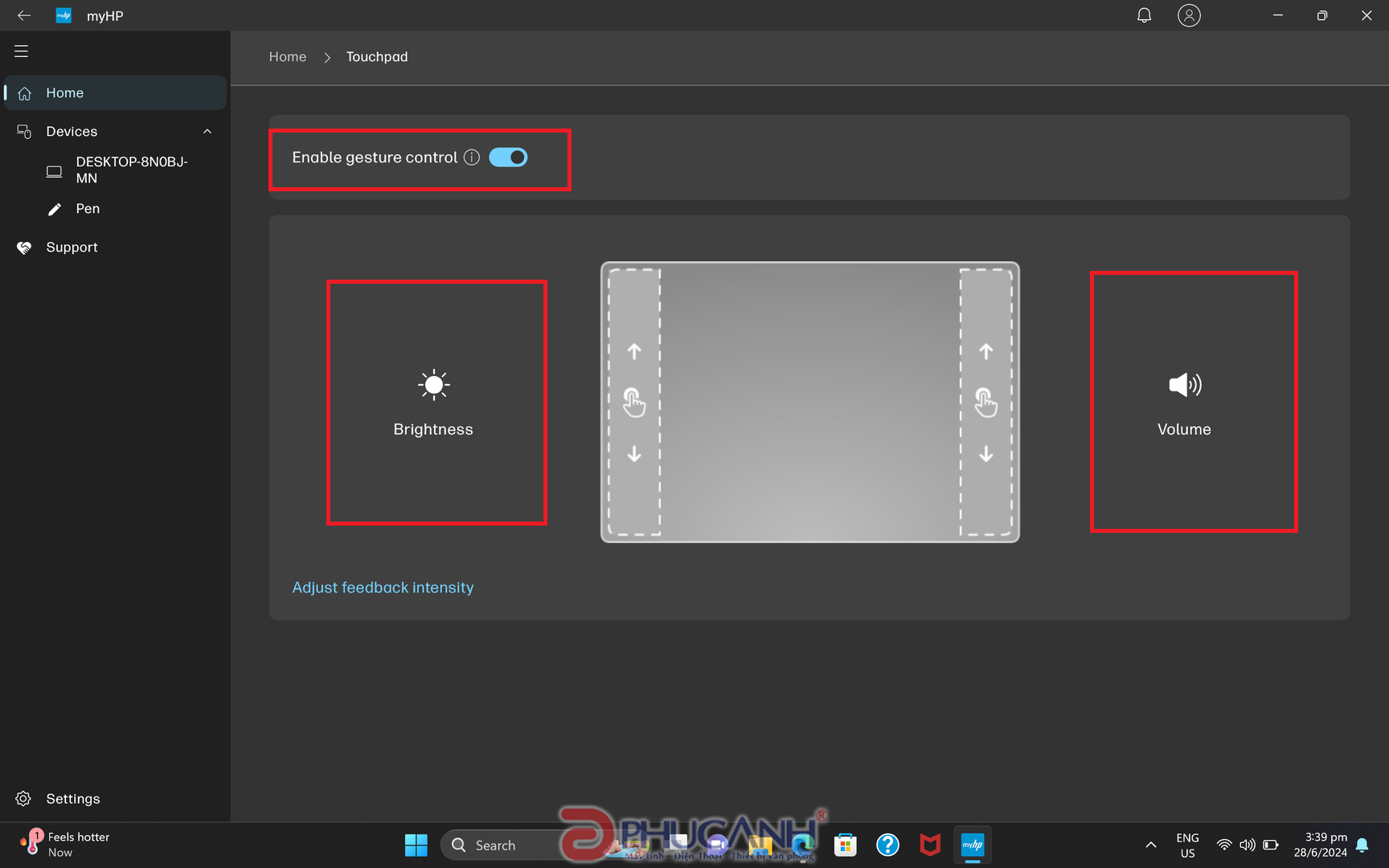
Vậy là đã xong, giờ bạn đã có thể chỉnh độ sáng, âm lượng loa ngay trên touchpad HP Spectre 14 X360 2024. Bên cạnh đó, bạn cũng có thể khám phá thêm nhiều cử chỉ touchpad tiện lợi khác như: cuộn trang, phóng to/thu nhỏ, đa nhiệm cửa sổ,...
Như vậy chỉ với vài thao tác đơn giản, bạn có thể điều chỉnh độ sáng, âm lượng loa theo ý muốn ngay trên touchpad mà không cần dùng đến phím tắt hay ứng dụng rườm rà trên chiếc ultrabook HP Spectre 14 X360 Chúc bạn thành công!
Nguồn: www.phucanh.vn/thu-thuat-cach-chinh-do-sang-am-luong-loa-ngay-tren-touchpad-hp-spectre-14-x360-2024.html